【閃電俠-鼠標連點器最新版下載】閃電俠-鼠標連點器 v1.0.0.3 官方版本
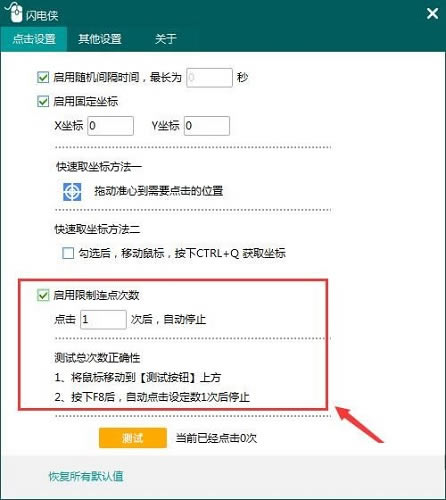
- 軟件類型:應用軟件
- 軟件語言:簡體中文
- 授權方式:免費軟件
- 更新時間:2024-10-13
- 閱讀次數:次
- 推薦星級:
- 運行環境:WinXP,Win7,Win10,Win11
軟件介紹
閃電俠-鼠標連點器最新版是一款幫助用戶完成鼠標自動連點的工具。這款軟件支持鼠標右鍵或是鼠標左鍵進行自動連續點擊,可以設置鼠標自動點擊的間隔由0.01秒到10秒供用戶選擇,軟件可以讓鼠標每秒點擊100次,可以設置鼠標中鍵為熱鍵快捷鍵根據使用情況啟動或是關閉。

閃電俠-鼠標連點器最新版軟件功能
1.閃電俠鼠標連點器官方版簡單易用,只要您在電腦前用雙手可以完成的動作
2.連點器官方版可設置固定坐標點擊
3.連點器官方版可設置點擊次數
4.連點器官方版可設置鼠標中鍵為熱鍵
閃電俠-鼠標連點器最新版軟件特色
點擊類型可選
支持鼠標左鍵和右鍵點擊,滿足不同需求
點擊事件多樣性
0.01-10秒可供選擇,可每妙自動點擊100次
熱鍵更快捷
熱鍵可根據使用習慣自由選擇切底解放你雙手
運行狀態可視化
點擊開始、進行和結束均有氣泡提示、當前狀態一目了然
閃電俠-鼠標連點器最新版使用方法
1、軟件設置界面,進行相關設置,
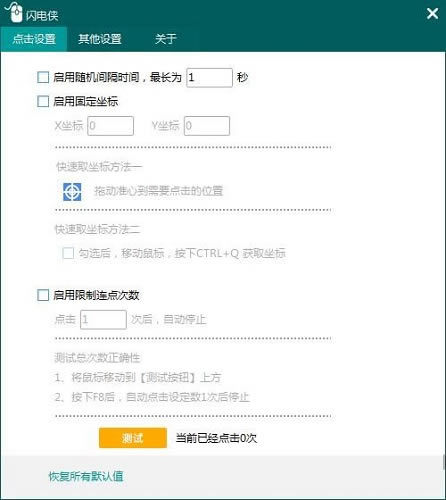
2、勾選啟用隨機間隔時間,然后才可以設置最長為多少秒,
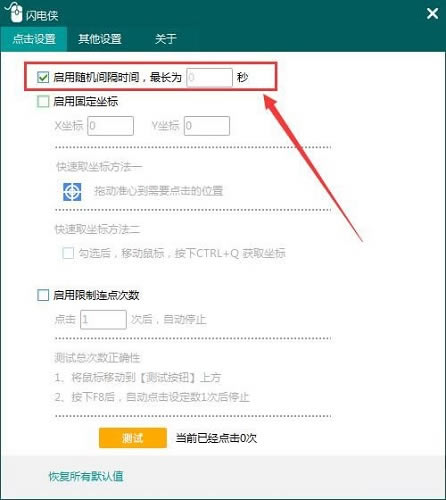
3、勾選啟用固定坐標,然后快速取X坐標、Y坐標,
快速取坐標方法一,拖動準心到需要點擊的位置
快速取坐標方法二,勾選后,移動鼠標,按下CTRL+Q獲取坐標
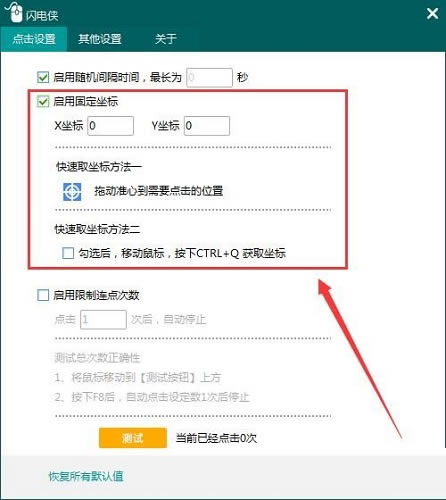
4、勾選啟用限制連點次數,填寫連點多少次后,自動停止。
測試總次數正確性
1、將鼠標移動到【測試按鈕】上方
2、按下F8后,自動點擊設定數1次后停止
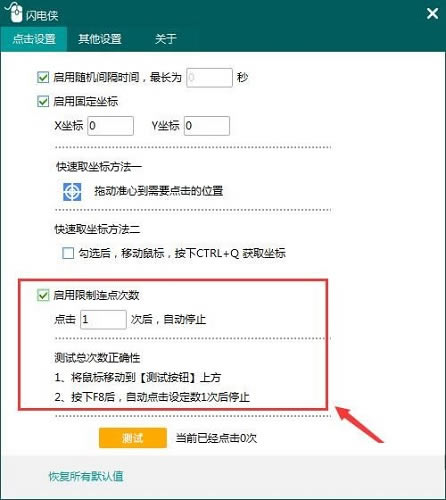
5、其他設置,
支持關閉右下角連點啟動提示
支持啟動連點后自動隱藏主窗口
支持跟隨系統一起啟動程序
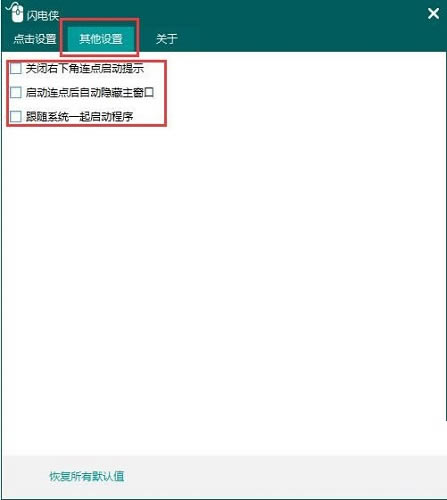
閃電俠-鼠標連點器最新版常見問題
問:如何卸載閃電俠-鼠標連點器?
答:方法一:安裝并打開電腦管家軟件,選擇進入軟件管理選項,點擊卸載選項,在列表中找到閃電俠-鼠標連點器件,點擊卸載即可
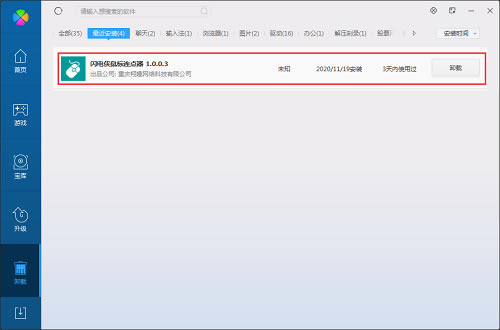
方法二:安裝并打開360軟件管家,在卸載選項的列表中找到閃電俠-鼠標連點器,點擊卸載即可
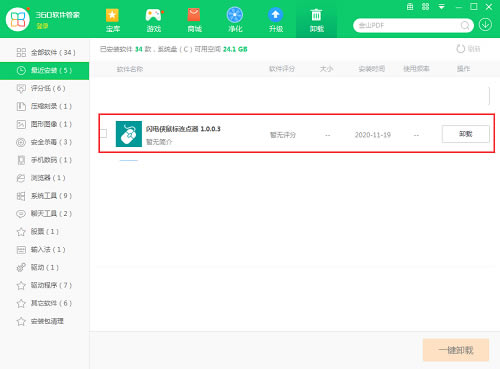
同類軟件對比
樓月鼠標連點器是一款用于自動連續點擊鼠標的免費軟件,它可以模擬快速點擊鼠標左鍵及右鍵。樓月鼠標連點器讓您在玩游戲的時候不需要不停點擊鼠標,只要設置就可以連點,能夠節省你的時間。樓月鼠標連點器可以釋放你的雙手,使用起來也是非常簡單的。
i鼠標鼠標連點器是利用鼠標驅動編輯的宏進行點擊,支持按住鼠標開始點擊功能,連點操作是驅動程序的運行,與鼠標本身的點擊無關,愛鼠標鼠標連點器不管設置多長時間的點擊間隔也不會對鼠標造成損害。

